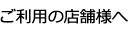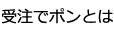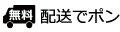1.ファイルのダウンロードと展開
① Microsoft の以下のURLにアクセスします。
■Windows デスクトップ用 Microsoft SQL Server Compact 3.5 Service Pack 2
https://www.microsoft.com/ja-jp/download/details.aspx?id=5783
■Windows デスクトップ用 Microsoft SQL Server Compact 3.5 Service Pack 2
https://www.microsoft.com/ja-jp/download/details.aspx?id=5783
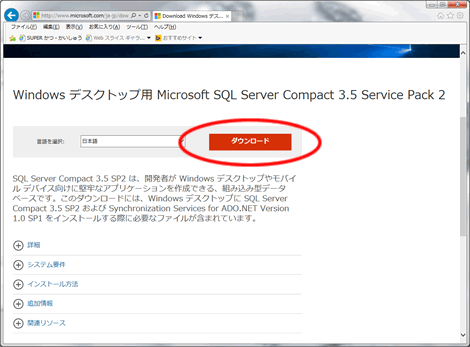
② 「言語の選択」で「日本語」を選択し、右にあるダウンロードボタンを押して、ファイル [SSCERuntime-JPN.exe] をダウンロードします。
③ お使いのブラウザが IE の場合は[実行]を押してください。IE 以外の場合は [SSCERuntime-JPN.exe] を保存し、保存したファイルを実行してください。

④ 実行すると警告が表示されますので、「はい」を押します。
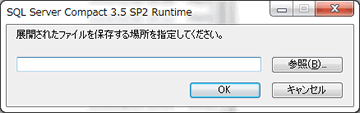
⑤ ファイルの保存場所を「参照」から選び、「OK」を押します(保存場所はどこでも構いません)。
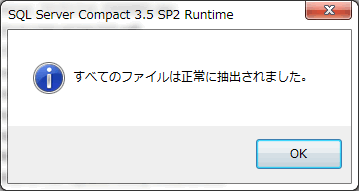
⑥ 右のメッセージが表示されたら、「OK」を押します。
⑦ ファイルを保存したフォルダを開き、下記のファイルがあることを確認してください。
・Install.txt
・SSCERuntime_x64-JPN.msi
・SSCERuntime_x86-JPN.msi
⑦ ファイルを保存したフォルダを開き、下記のファイルがあることを確認してください。
・Install.txt
・SSCERuntime_x64-JPN.msi
・SSCERuntime_x86-JPN.msi
2.インストール
① OSが32ビット版の場合は [SSCERuntime_x86-JPN.msi] のみを、64ビット版の場合は [SSCERuntime_x86-JPN.msi] と [SSCERuntime_x64-JPN.msi] の両方をインストールします。
→ 32ビット版か64ビット版かシステムの種類を確認する方法
→ 32ビット版か64ビット版かシステムの種類を確認する方法
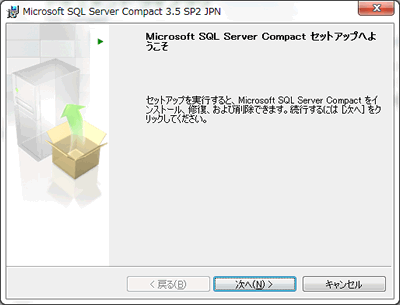
② [SSCERuntime_x86-JPN.msi] を実行し、「次へ」を押します。
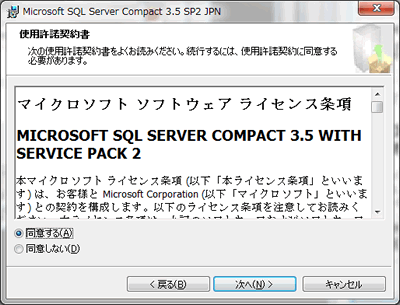
③ 「同意する」にチェックをして、「次へ」を押します。
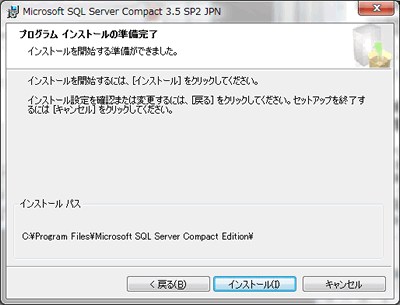
④ 「インストール」を押すと、インストールが開始されます。
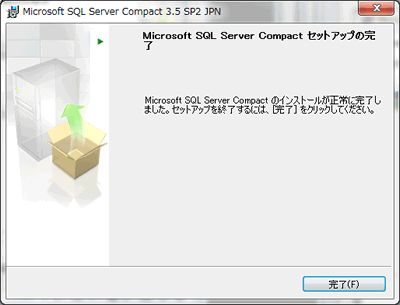
⑤ 完了画面が表示されたら、「完了」を押して画面を閉じてください。以上で、32ビットの場合のインストール作業は終了です。
⑥ 64ビット版の場合は引き続き [SSCERuntime_x64-JPN.msi] のインストールを行います。
⑦ [SSCERuntime_x64-JPN.msi] を実行し、画面の指示に従って手順②~⑤と同様にインストールを行ってください。
⑦ [SSCERuntime_x64-JPN.msi] を実行し、画面の指示に従って手順②~⑤と同様にインストールを行ってください。